电脑显示的字体不清晰 win10字体模糊显示不清晰怎么解决
更新时间:2023-09-29 17:53:21作者:jiang
电脑显示的字体不清晰,在使用Win10操作系统的电脑时,有时我们可能会遇到一个令人困扰的问题,那就是字体显示不清晰,当我们打开电脑后,发现字体模糊、不清晰,不仅影响了我们的视觉体验,还可能影响我们的工作效率。面对这个问题,我们应该如何解决呢?下面将为大家介绍几种有效的解决方法,帮助大家解决Win10字体模糊显示不清晰的困扰。
具体步骤:
1.把鼠标放置在桌面空白处,右击选择【显示设置】
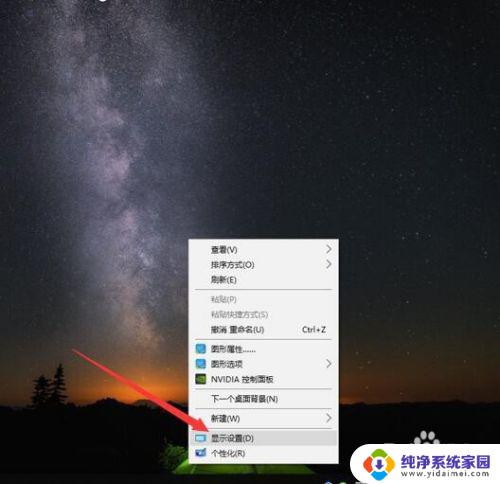
2.再【缩放与布局】中将文本和分辨率分别选择系统推荐的数值
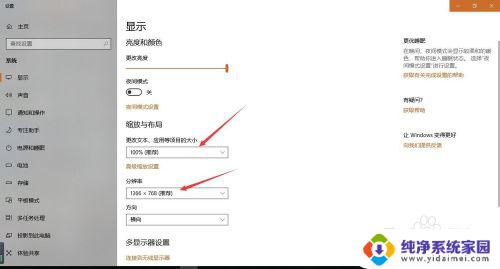
3.点击【高级缩放设置】,在高级缩放设置界面。将【允许Windows尝试修复应用,使其不模糊】打开,设置完成后关闭
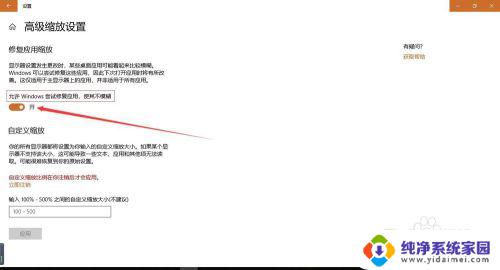
4.同样把鼠标放在桌面空白处右击,选择【个性化设置】。然后选择【字体】
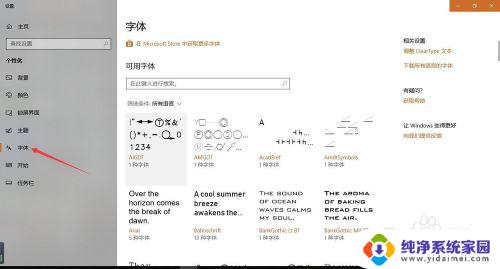
5.在右侧的相关设置中,选择【调整cleartype 文本】
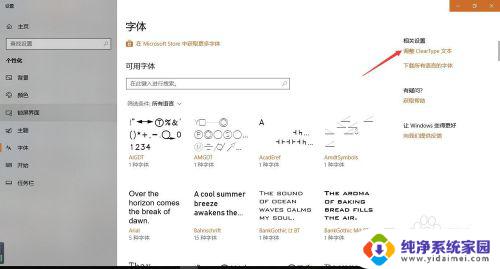
6.将【启用 clear type】勾选,点击下一步
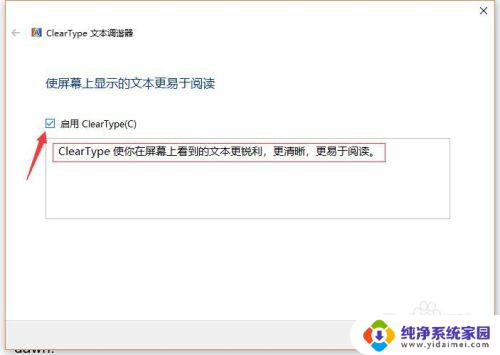
7.在下一步的选择中选择【在你看起来清晰的文本示例】选择你认为比较清晰的文本
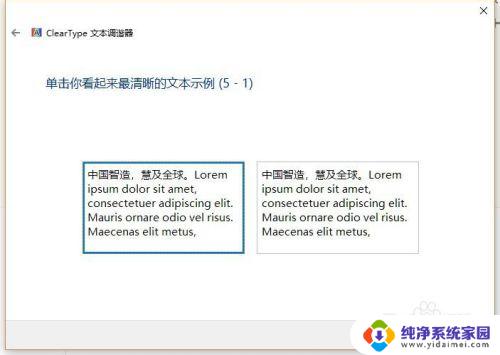
8.连续点选五个示例文本,最后挑选出你个人认为比较清晰的模式,设置完成。
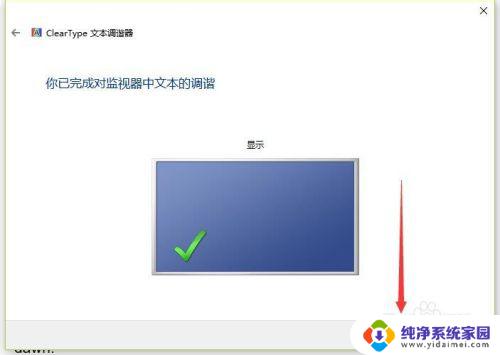
以上是电脑显示字体不清晰的全部内容,如果您有任何疑问,可以根据小编的方法来操作,希望这能对大家有所帮助。
电脑显示的字体不清晰 win10字体模糊显示不清晰怎么解决相关教程
- 模糊字体怎么变清晰度 win10字体显示不清晰怎么办
- win10调字体清晰度 win10字体模糊显示不清晰如何调整
- windows字体不清晰 win10字体模糊显示怎么调整
- 电脑字看不清楚怎么调 win10字体显示不清晰的解决方案
- win10文字不清晰 win10字体模糊显示调整步骤
- 字体清晰度怎么设置 如何调整win10字体模糊显示
- win10电脑字体不清晰 win10字体模糊怎么调整
- 怎样把win10开机模糊图案变成清晰图案了 Win10开机登录界面字体显示阴影设置
- win10显示变形 电脑字体显示模糊如何解决
- win10软件字体模糊怎么解决 Win10字体模糊怎么解决
- 怎么查询电脑的dns地址 Win10如何查看本机的DNS地址
- 电脑怎么更改文件存储位置 win10默认文件存储位置如何更改
- win10恢复保留个人文件是什么文件 Win10重置此电脑会删除其他盘的数据吗
- win10怎么设置两个用户 Win10 如何添加多个本地账户
- 显示器尺寸在哪里看 win10显示器尺寸查看方法
- 打开卸载的软件 如何打开win10程序和功能窗口